Jika Anda biasanya jadwal pertemuan dengan grup orang yang sama, buat grup di Skype. Anda dapat berbicara dengan sebanyak 600 orang sekaligus, dan pengaturannya lebih mudah dari yang Anda kira.
Teruslah membaca untuk melihat bagaimana Anda membuat grup di Skype untuk desktop dan di perangkat Android Anda. Anda akan melihat bahwa langkah-langkahnya serupa, sehingga mudah diingat.
Cara Membuat Grup di Desktop Skype
Untuk membuat grup Anda di Skype, klik tombol Obrolan Baru tombol di dekat bagian atas. Ketika opsi tambahan muncul, klik pada Obrolan Grup Baru.
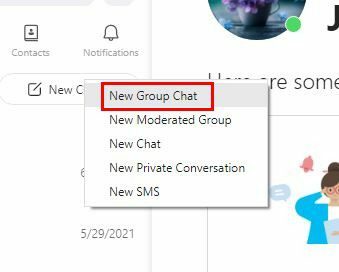
Sekarang saatnya memberi nama grup baru Anda dan menambahkan peserta. Setelah Anda membuat grup, Anda memiliki opsi untuk mengubah nama atau gambar grup. Cukup klik pada gambar grup dan ketika jendela kecil muncul, klik gambar grup sekali lagi.
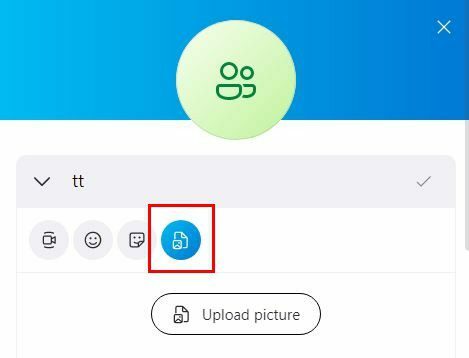
Klik pada ikon gambar, diikuti dengan opsi Unggah gambar. Selama Anda di sana, Anda juga dapat mengubah nama grup.
Android
Jika Anda menggunakan perangkat Android, Anda dapat membuat grup di Skype dengan mengetuk opsi obrolan baru, diikuti dengan opsi Obrolan grup baru.
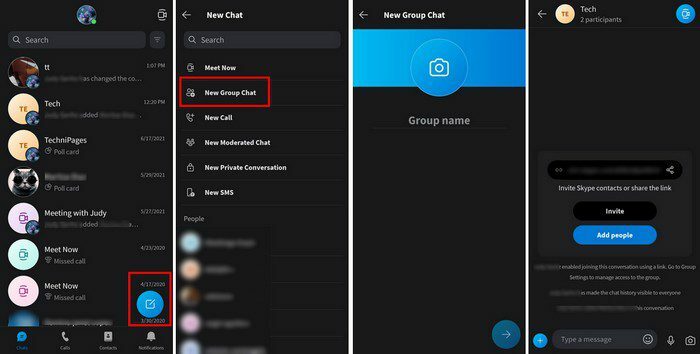
Pastikan untuk memikirkan nama yang bagus untuk grup Anda dan kemudian tambahkan peserta baru. Setelah selesai menambahkan orang, jangan lupa untuk mengetuk opsi Selesai.
Cara Menambah atau Menghapus Peserta dari Grup di Skype
Pada waktunya, Anda mungkin perlu menambahkan lebih banyak peserta atau Hapus mereka. Anda dapat melakukan ini dengan membuka grup yang ingin Anda ubah dan mengetuk atau mengklik di bagian atas, tempat nama grup berada. Di bagian bawah, Anda akan melihat opsi untuk menambahkan lebih banyak peserta. Jika Anda ingin menghapus seseorang, letakkan kursor di atas nama atau tekan lama pada nama orang yang ingin Anda hapus.
Lainnya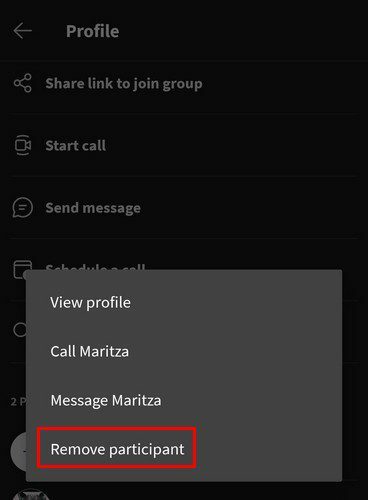
Perubahan Lain yang Dapat Anda Lakukan pada Grup
Setelah selesai menambahkan atau menghapus peserta, ada perubahan lain yang dapat Anda lakukan selama Anda berada di sana. Geser atau gulir ke bawah, dan Anda akan menemukan Pengaturan Grup. Di sini Anda dapat:
- Sembunyikan percakapan
- Aktifkan/nonaktifkan notifikasi
- Tambahkan ke Favorit
- Aktifkan/nonaktifkan riwayat obrolan
- Bagikan grup melalui tautan
Kesimpulan
Ketika Anda memiliki kecenderungan untuk selalu bertemu dengan orang yang sama, baik itu untuk bekerja atau tidak, hal terbaik yang dapat Anda lakukan adalah membuat grup. Jika Anda memutuskan untuk membuatnya, bagaimanapun juga, Anda tahu bagaimana Anda juga dapat menambah atau menghapus peserta. Seberapa besar grup Anda nantinya? Bagikan pemikiran Anda di komentar di bawah, dan jangan lupa untuk membagikan artikel ini kepada orang lain di media sosial.